win7系统主页卫士如何快速删除
摘要:不少人在使用win7旗舰版的过程中,都会发现自己的桌面上不知道怎么的就突然多了主页卫士的程序,而且最头疼的就是在控制面板里面也无法将其给卸载...
不少人在使用win7旗舰版的过程中,都会发现自己的桌面上不知道怎么的就突然多了主页卫士的程序,而且最头疼的就是在控制面板里面也无法将其给卸载了。其实主要的原因就在于这个软件自身没有设置正确的卸载向导路径,这才会造成了无法删除的烦恼。而且还有可能导致主页都无法修改了,那么深度系统win7旗舰版主页卫士如何快速删除呢?
1、第一步需要做的就是先进入系统任务管理器,在里面找到 HomeSafe64 和“主页卫士”进程两个选项,然后就把这两个进程直接给结束了;
2、然后就打开文件夹:c:program files 文件夹,在里面找到HomeSafe文件夹,然后直接将其删除。一般来说,都是可以直接删除的,不过如果遇到有文件占用的时候可能删除不了,这时候根据提示结束占用的程序,然后再进行删除;
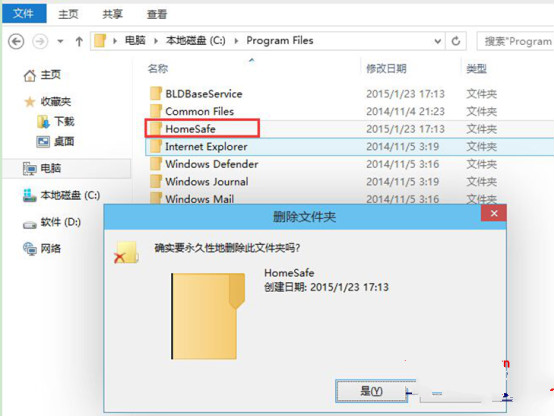 3、文件夹删除之后,主页的卫士程序也就算删除的差不多了,然后再进入到“卸载程序”里面将其他的残余项目给删除就算是完成了。
3、文件夹删除之后,主页的卫士程序也就算删除的差不多了,然后再进入到“卸载程序”里面将其他的残余项目给删除就算是完成了。
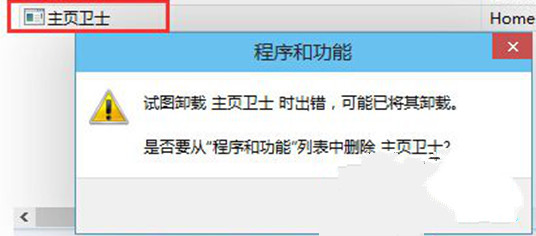 深度系统win7旗舰版主页卫士如何快速删除,上面跟大家详细的进行了阐述,希望能够帮助到大家。
深度系统win7旗舰版主页卫士如何快速删除,上面跟大家详细的进行了阐述,希望能够帮助到大家。
【win7系统主页卫士如何快速删除】相关文章:
下一篇:
win7系统怎么卸载多余的语言包
